Pokud se pokoušíte pořídit snímek obrazovky pro práci nebo dokonce ve hře, kterou hrajete, budete potřebovat aplikaci pro snímek obrazovky. Ve Windows RT máme tuto aplikaci, aplikaci Snipping nebo můžeme použít pouze tlačítka klávesnice na obrazovce umístěná v levém horním rohu klávesnice. Pokud tedy nemáte vizuální paměť, nástroj Výstřižek vám usnadní ukládání práce tím, že rychle pořídí obrázek.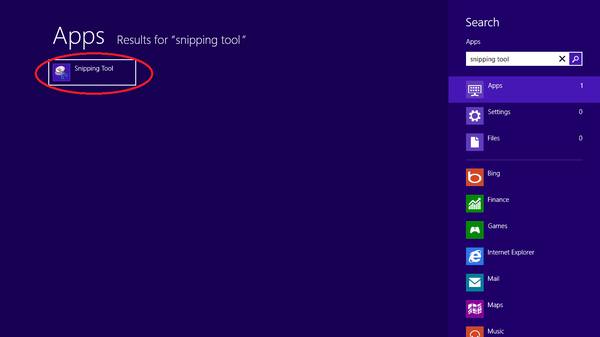
Pořízení snímku obrazovky ve Windows RT by mělo být relativně snadné, ať už pořídíte snímek pracovního dokumentu, okamžik ve filmu, který sledujete, nebo jen snímek vaší oblíbené postavy ve hře, to vše lze provést pomocí správné aplikace v systému Windows RT. V tomto případě máme nástroj Výstřižek, který slouží k výběru přesně té části obrazovky, kterou chcete zachytit, a poté ji několika kliknutími budete moci uložit do svého tabletu Windows RT. Vidíme, že většina uživatelů jsou zvyklí na staré operační systémy a na staré metody snímání a ukládání obrázků, provedeme vás několika kroky, abychom zjistili, jak snadné je ve Windows RT udělat totéž.
Jak pořizovat snímky obrazovky ve Windows RT
Existují dvě metody zachycení obrázku ve vašem Windows RT, buď použijte klávesové zkratky na tabletu Windows RT nebo jednoduše použijte aplikaci Snipping, kterou jsem uvedl výše. Ale v následujících řádcích uvidíme přesně, jak vytvořit snímek obrazovky s oběma metodami.
První metoda, kterou představím, je použití tlačítek na PC Surface RT s operačním systémem Windows RT:
- První věcí, kterou musíme udělat, je stisknout a podržet tlačítko „Okno“ (umístěné přímo pod displejem) a tlačítko nižší hlasitosti (umístěné na levé straně displeje).
- Nyní byste měli vidět, že obrazovka trochu ztmavla a poté by měla blikat jako fotoaparát ve vašem smartphonu.
- Snímek obrazovky je nyní uložen do počítače. Najdete jej vyhledáním ve složce „Obrázky“ v počítači v adresáři „Screenshoty“..
Druhou metodou pořízení snímku obrazovky je použití aplikace Snipping, kterou máte ve Windows RT.
- První věcí, kterou musíme udělat, abychom našli nástroj Výstřižek, je přejít do pravé části obrazovky pod lištu „kouzel“.
- Umožňuje kliknout (levým tlačítkem) na aplikaci „Hledat“, která tam vypadá jako lupa.
- Zadejte do vyhledávacího pole „Nástroj pro vystřihování“
- Nyní byste měli mít vlevo aplikaci „Nástroj pro vystřihování“
- Klikněte (levé tlačítko) na ikonu, kterou máte vlevo nazvanou „Nástroj pro vystřihování“
- Plocha by se nyní měla otevřít
- Pokud kliknete (kliknete pravým tlačítkem), mělo by se vám zobrazit nabídka nástroje Výstřižky na spodní straně obrazovky, odtud můžete připnout ikonu do nabídky Start nebo na hlavní panel.
- Po kliknutí (levé kliknutí) na ikonu nástroje pro vystřihování by se mělo zobrazit okno.
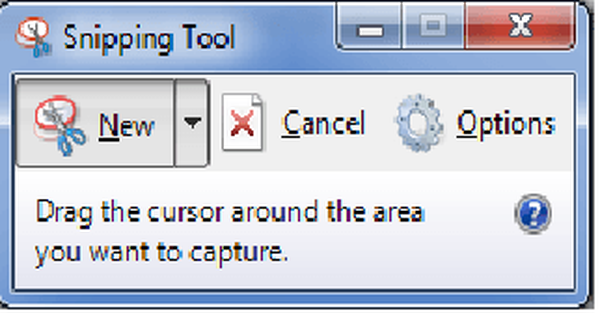
- Musíme kliknout (levým tlačítkem) na „Nový“ v okně nástroje pro vystřižování.
- Zkontrolujte, zda se kurzor myši na obrazovce změnil na sadu nitkových křížů, pokud znovu neklikejte na „Nový“
- Musíme kliknout (levým tlačítkem) na obrázek, který chceme uložit, a přetáhnout kurzor, zatímco držíte stisknuté tlačítko na celé fotografii, kterou chceme uložit.
- Po uvolnění klikněte v okně Snipping se zobrazí, jak obrázek vypadá
- Klikněte (levým tlačítkem) na „Soubor“ v horní části okna nástroje pro vystřižování
- Klikněte (levým tlačítkem) na „Uložit jako“
- Vyberte umístění, kam se obrázek uloží. Příklad: Desktop
- Do pole vedle „Název souboru“ v okně „Uložit jako“ napište název fotografie, kterou chcete uložit, ale nezapomeňte ponechat .PNG na konci jména.
- Klikněte (levým tlačítkem) na „Uložit“ v dolní části okna „Uložit jako“
- Nyní můžete najít svou tiskovou obrazovku v adresáři, který jste si vybrali k uložení.
Jedná se o dvě metody používané pro snímky obrazovky ve Windows RT, pokud máte něco dalšího k přidání a jakékoli nové návrhy, napište nám několik nápadů níže.
- Nejlepší aplikace pro Windows RT
 Friendoffriends
Friendoffriends


